Tiene la capacidad de crear correos electrónicos, páginas de inicio o bienvenida personalizadas o páginas de inicio de generación de clientes potenciales y copiarlas en una o varias cuentas de cliente/secundarias como borrador.
| Importante: Al compartir una página de inicio de generación de clientes potenciales, debe tener una lista seleccionada antes de poder copiarla a sus cuentas de cliente/secundarias. |
Para copiar una campaña, siga estas indicaciones:
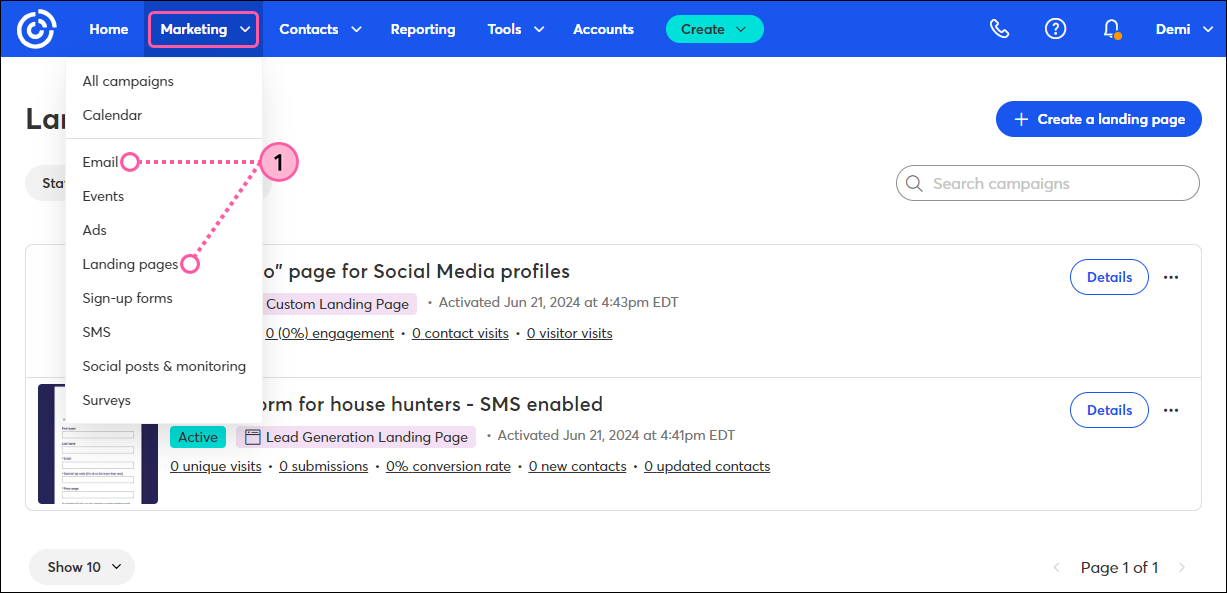
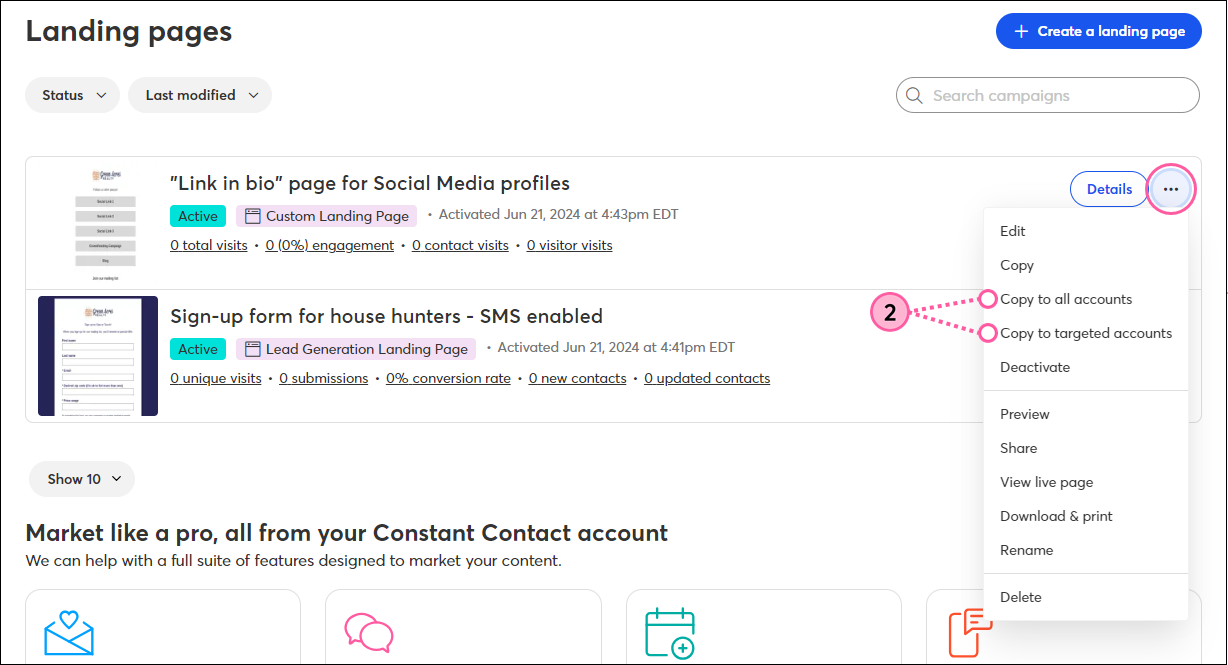
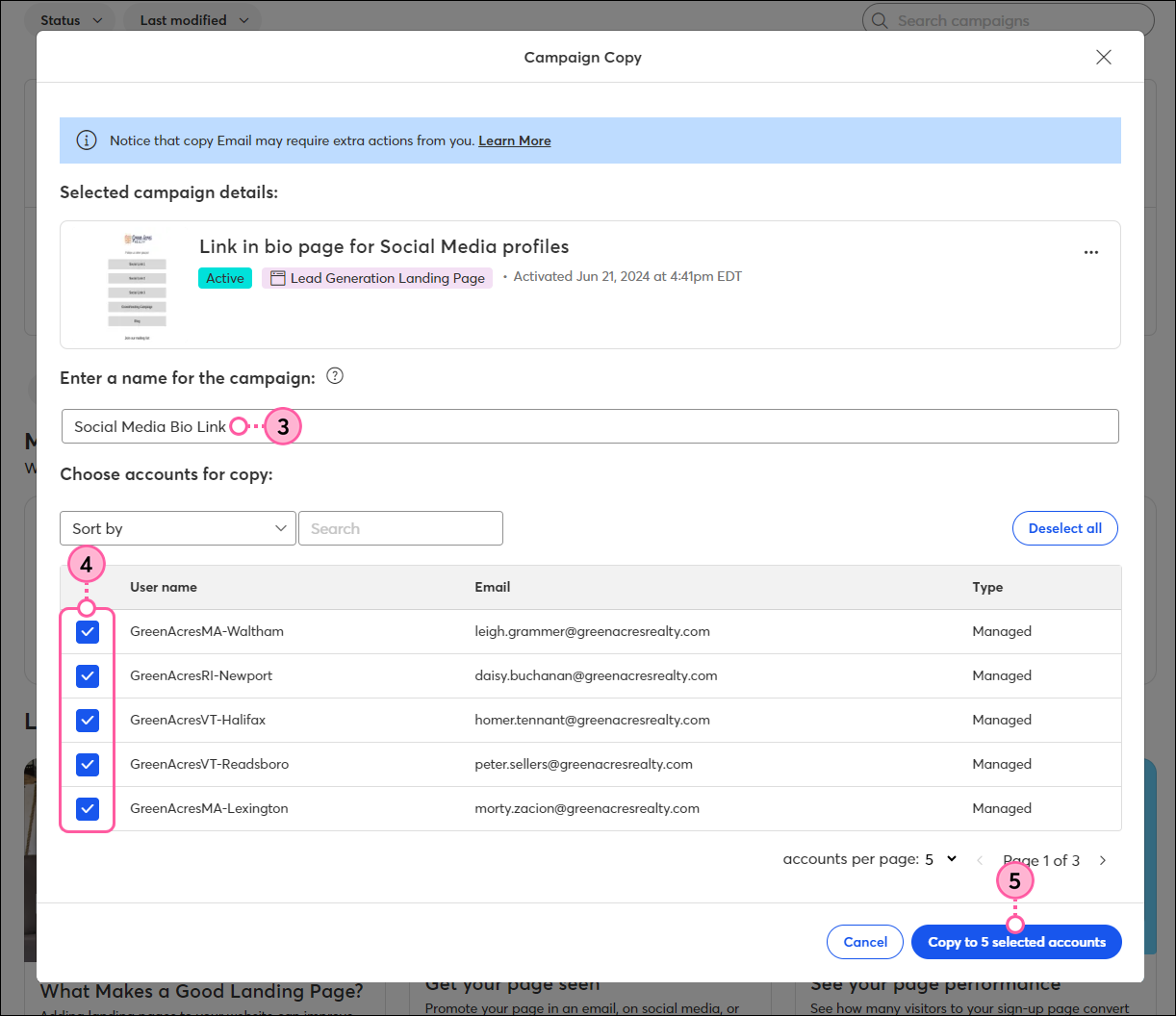
Puede acceder a un listado de sus campañas compartidas en cualquier momento y consultar la hora de inicio y finalización de la acción:
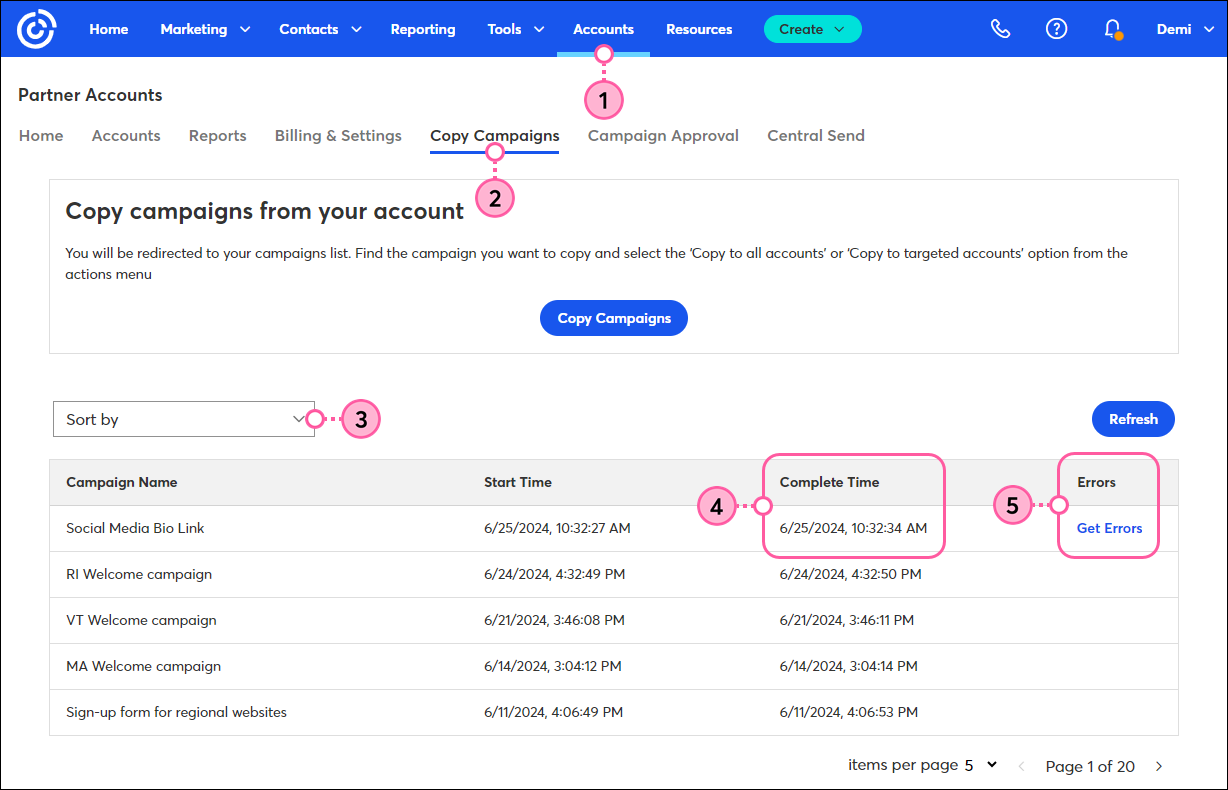
¿Necesita más información? Consulte los siguientes artículos:
Copyright © 2021 · Todos los derechos reservados · Constant Contact · Privacy Policy